Содержание
Введение
История
Первые версии Windows
О Windows 7
Версии Windows 7
Сравнение Windows
Панель задач Windows 7
Поддержка 64-разрядных систем
Режим Windows XP в Windows 7
Защитник Windows
Улучшение производительности
Операционная система Windows компании Microsoft, вне сомнения, стала вехой в развитии не только информационной индустрии, но и всего человечества. Во многом именно благодаря Windows на столах сотен миллионов людей по всему миру установлены персональные компьютеры и ноутбуки. Благодаря Windows работа с компьютером стала доступна абсолютно всем, от детей дошкольного возраста до почтенных пенсионеров. Сложнейшие компьютерные системы, когда-то использовавшиеся только инженерами и учеными, в наше время применяются для самых разнообразных задач, работы и развлечения, учебы и познания мира.
Уже долгие годы Windows занимает в мире подавляющую долю на рынке операционных систем. На февраль 2009 года доля Windows составляла более 88,41%. Ее ближайшему конкуренту, операционной системе Maс OS, устанавливаемой на компьютерах компании Apple, досталось 9,61%, а операционной системе Linux - жалкие 0,88%. Иными словами, говоря "домашний" или "рабочий" компьютер, мы явно подразумеваем компьютер, на котором установлена та или иная версия Windows.
История Windows начинается в 1985 году, когда вышла первая Windows с номером 1.01. Время шло дорогой прогресса, выходили новые версии Windows. В 2009 году вышла самая новая версия Windows на данный момент - Windows 7, в которой было исправлено множество ошибок Windows Vista, и которая стала настоящим окном в мир информации и хитом продаж. Да и Интернет стал столь популярным не в последнюю очередь потому, что персональные компьютеры стали такой же частью нашей жизни, как чайники, автомобили и кроссовки. В этом заслуга Windows неоспорима.
История Windows начинается в 1986 году, когда появилась первая версия системы Windows 1.0. Она представляла собой набор программ, расширяющих возможности существующих операционных систем для большего удобства в работе. Через несколько лет вышла вторая версия (Windows 2.0), но особой популярности не завоевала. В 1990 году вышла очередная версия - Windows 3.0, которая стала использоваться на многих персональных компьютерах.
Забиваем Сайты В ТОП КУВАЛДОЙ - Уникальные возможности от SeoHammer
Каждая ссылка анализируется по трем пакетам оценки: SEO, Трафик и SMM.
SeoHammer делает продвижение сайта прозрачным и простым занятием.
Ссылки, вечные ссылки, статьи, упоминания, пресс-релизы - используйте по максимуму потенциал SeoHammer для продвижения вашего сайта.
Что умеет делать SeoHammer
— Продвижение в один клик, интеллектуальный подбор запросов, покупка самых лучших ссылок с высокой степенью качества у лучших бирж ссылок.
— Регулярная проверка качества ссылок по более чем 100 показателям и ежедневный пересчет показателей качества проекта.
— Все известные форматы ссылок: арендные ссылки, вечные ссылки, публикации (упоминания, мнения, отзывы, статьи, пресс-релизы).
— SeoHammer покажет, где рост или падение, а также запросы, на которые нужно обратить внимание.
SeoHammer еще предоставляет технологию Буст, она ускоряет продвижение в десятки раз,
а первые результаты появляются уже в течение первых 7 дней.
Зарегистрироваться и Начать продвижение
Последующие версии Windows обеспечили повышение надежности, а также поддержку мультимедийных средств (в Windows 3.1) и работу в компьютерных сетях (версия Windows 3.11).
Windows NT
Параллельно с разработкой Windows компания Microsoft в 1988 году начала работу над новой операционной системой, названной Windows NT. Основная задача была создать систему, обеспечивающую высокий уровень надежности и эффективной поддержки работы с сетью. При этом интерфейс Windows NT не отличался от интерфейса Windows 3.0. В 1992 году появилась версия Windows NT 3.0, а в 1994 году - Windows NT 3.5.
Windows 95
В 1995 году вышла Windows 95, ставшая новым этапом в истории Windows и вообще персональных компьютеров. По сравнению с Windows 3.1 значительно изменился интерфейс, возросла скорость работы программ. Новая операционная система позволяла автоматически настраивать дополнительные устройства компьютера для устранения конфликтов при взаимодействии между ними. Кроме того, в Windows 95 были сделаны первые шаги для реализации поддержки тогда еще только зарождавшейся сети Интернет.
Интерфейс Windows 95 стал основным для всего семейства Windows, и в 1996 году появляется переработанная версия серверной операционной системы Windows NT 4.0, имеющая такой же интерфейс, как и Windows 95.
Windows 98
В 1998 году появилась Windows 98 со значительно переработанной по сравнению с Windows 95 структурой. В новой версии много внимания было уделено работе с Интернетом, а также поддержке современных сетевых протоколов. Появилась и поддержка работы с несколькими мониторами.
Windows 2000
Следующим этапом в развитии Windows стало появление Windows 2000 и Windows Me (Millenium Edition). Система Windows 2000 была разработана на основе Windows NT и унаследовала от нее высокую надежность и защищенность информации от постороннего вмешательства. Было выпущено две версии: Windows 2000 Server для серверов и Windows 2000 Professional для рабочих станций, которую многие установили на домашних компьютерах.
Операционная система Windows Me стала, по сути, расширенной версией Windows 98 с улучшенной поддержкой мультимедиа. Считается, что Windows Me стала одной из самых неудачных версий Windows, отличалась нестабильной работой, часто "зависала" и аварийно завершала свою работу.
Windows XP
В результате всего через год после ее выпуска, появилась новая операционная система Windows XP. Случилось это в 2001 году.
Сервис онлайн-записи на собственном Telegram-боте
Попробуйте сервис онлайн-записи VisitTime на основе вашего собственного Telegram-бота:
— Разгрузит мастера, специалиста или компанию;
— Позволит гибко управлять расписанием и загрузкой;
— Разошлет оповещения о новых услугах или акциях;
— Позволит принять оплату на карту/кошелек/счет;
— Позволит записываться на групповые и персональные посещения;
— Поможет получить от клиента отзывы о визите к вам;
— Включает в себя сервис чаевых.
Для новых пользователей первый месяц бесплатно.
Зарегистрироваться в сервисе
Операционная система Windows XP основана на ядре Windows NT и поэтому отличается высокой стабильностью и эффективностью работы по сравнению с предыдущими версиями Windows. В ней также был серьезно переработан графический интерфейс, введена поддержка новых функций и программ.
Удивительно, но Windows XP оказалась настолько успешной, что даже в конце 2008 года она занимала почти 70% рынка операционных систем. Для Windows XP было выпущено три пакета обновлений (Service Pack), последний из которых вышел в апреле 2008 года. Каждый из пакетов расширял возможности операционной системы, устранял ошибки, делал систему более надежной и защищенной.
Windows Server 2003
В 2003 году вышла новая версия Windows Server 2003, пришедшая на замену Windows 2000. Через некоторое время вышло и обновление, получившее название Windows Server 2003 R2. Операционная система Windows Server 2003 установила новый стандарт в вопросах надежности и производительности, став одной из самых успешных серверных систем Microsoft.
Windows Vista
Еще до выхода Windows XP компания Microsoft активно разрабатывала новую версию операционной системы, получившей кодовое наименование Windows Longhorn. Потом название изменили на Windows Vista.
Новая операционная система Windows Vista появилась в 2007 году. По уже устоявшейся традиции операционная система для домашних пользователей была основана на производительном и надежном ядре Windows Server 2003 SP1 (подобно тому, как Windows XP была основана на ядре Windows NT). В Windows Vista был кардинально изменен пользовательский интерфейс, серьезно улучшена система безопасности, появилась масса новых возможностей и функций. Однако, несмотря на прекрасные задатки, система была встречена прохладно, а некоторые назвали Windows Vista и вовсе "провалом".
Windows 7
Операционная система Windows 7 поступила в продажу 25 октября 2009 года.
24 июля 2007 компания Microsoft официально заменила кодовое заглавие Windows Vienna на Windows 7. Номер Windows 7 в линейке NT - 6.1 Windows 2000 - 5.0, Windows XP - 5.1, Windows Server 2003 - 5.2, Windows Vista - 6.0). В 2009 году вышла самая новая версия Windows на данный момент - Windows 7, в которой было исправлено множество ошибок Windows Vista и которая стала настоящим хитом продаж. Но Windows 7 - это наше настоящее, а историей она станет уже в 2012 году, когда выйдет Windows 8. Осталось подождать.
Разработка Windows 7
Разработка Windows 7 началась сразу после выпуска ОС Windows Vista.milestone 1, 2 и 3 были анонсированы Microsoft в 2008 году. В октябре 2008 года Microsoft представила сборку 6801 на конференции PDC; в январе 2009 года была выпущена бета-версия продукта. Версия Release Candidate стала доступна с 30 апреля 2009 года для подписчиков MSDN и TechNet и с 5 мая 2009 года для широкой общественности. Microsoft объявила о выпуске финальной сборки Windows 7 22 июля 2009; подписчики Technet и MSDN могли загрузить её начиная с 6 августа. Дата выхода Windows 7 в России - 22 октября 2009 года.
Blackcomb
Кодовое название Blackcomb принадлежало Windows NT 6.0, операционной системе, которая, как планировалось, станет следующей после Windows XP. Blackcomb должна была стать преемником этой ОС как для настольных, так и для серверных рабочих станций. В конце 2001 года выпуск Blackcomb запланировали на 2005 год, а в августе 2002 года было объявлено о том, что промежуточной версией станет Windows Longhorn, которая будет обновлением ядра Windows NT 5. x. В течение разработки Windows Longhorn в неё были добавлены некоторые функции Blackcomb и присвоен номер 6.0. Blackcomb была окружена неразберихой, связанной с некоторыми сообщениями о том, что планы по маркетингу были сильно пересмотрены и что она должна быть серверной ОС Windows 6. x, но с улучшениями.
Vienna
В январе 2006 года Microsoft объявила, что новой клиентской ОС будет Vienna, выход которой был запланирован на 2010 год.
Windows 7
24 июля 2007 года корпорация Microsoft официально сменила кодовое название Vienna на Windows 7. Номер Windows 7 в линейке NT, в которой она будет находиться - 6.1 (в своё время системы этого семейства получили номера: Windows 2000 - 5.0, Windows XP - 5.1, Windows Server 2003 - 5.2, Windows Vista - 6.0, Windows Server 2008 - 6.0).
Milestone 1
Первая известная сборка Windows 7 стала известна как "Milestone 1 (M1) code drop" с номером 6.1.6519.1, согласно TG Daily. Она была разослана ряду ключевых партнёров Microsoft в январе 2008 в 32 - и 64-битных версиях. Эта сборка имела отличную от Windows Vista панель задач, хотя эта возможность была отключена.
20 апреля 2008 года в сети появилось видео сборки 6.1.6574.1 - второй сборки M1. Она включала изменённый Windows Explorer и новый Центр поддержки.
Milestone 2
Согласно статье TG Daily от 16 января 2008 года выход Milestone 2 code corp был запланирован на апрель или май 2008 года.milestone 2, была продемонстрирована на конференции D6 с номером 6.1.6589.1 Сборка имела отличную от Windows Vista панель задач.
Milestone 3
Согласно Paul Thurrott, Milestone 3 была разослана сотрудникам и близким партнерам Microsoft в первой неделе сентября 2008 г. Mary Jo Foley из ZDNet и Stephen Chapman из UX Evangelist описали сборку визуально и функционально схожей с Windows Vista однако некоторые встроенные приложения теперь имели интерфейс "Ribbon", как в Office 2007. Были удалены многие приложения, встроенные в предыдущие версии.
Pre-beta
На конференции PDC Майкрософт представила пре-бету новой операционной системы. Демонстрация производилась на сборке 6933, эта же сборка была установлена на всех ПК в конференц-зале для обозрения и интеракции. Однако сборка, которую Майкрософт разослала как пре-бету, имела номер 6801, и отличалась от 6933 изменениями в интерфейсе, в частности в 6801 отключена по-умолчанию новая панель задач (или SuperBar), похожая на SuperBar из сборки 6933. Но был выпущен патч, который активировал SuperBar в 6801. Чуть позже новая версия патча также активировала динамическую смену обоев рабочего стола, сенсорное управление и новую функцию управления окнами "Aero Peek".
Windows 7 Beta
В конце декабря 2008-го в итнернете появилась очередная тестовая версия, пронумерованная как build 7000. Именно эта сборка стала первой официальной бета-версией новой системы, Windows 7 Beta.
Официально бета-релиз новой операционной системы состоялся 9 января 2009 года. Он был доступен для скачивания в виде ISO-образа DVD диска в 32-х и 64-х битной архитектуре. Windows 7 Beta работала до 1 августа 2009 года. Начиная с 1 июля 2009 ОС начнет перезагружаться каждые два часа, напоминая об окончании периода работы. Скачать Windows 7 Beta можно было до 10 февраля, начиная с этого дня загрузка стала недоступна.
При выпуске Windows 7 Beta возникли проблемы, например, она обрезала первые секунды mp3-файлов. Но ошибка была тут же исправлена разработчиками.
Pre-RC
14 марта пользователям интернета стала доступна Windows 7 build 7057.25 марта ограниченная группа TechNet партнёров Microsoft получили Windows 7 build 7068 (6.1.7068.0. winmain.090321-1322).26 марта эта сборка появилась в сети.
7 апреля в сети стала доступна очередная сборка 7077 (6.1.7077.0. winmain_win7rc.090404-1255), датированная 4 апреля.8 апреля TechNet подтвердил, что данная сборка является RC Escrow. А это означало, что публичного RC1 оставалось ждать совсем недолго.
Release Candidate 1
Windows 7 RC
Сборка Release Candidate 1 (RC1) основывается на ветке winmain_win7rc, в которой она и была собрана. Данную информацию оперативно подтвердил WZorNet.
Официальной версией-кандидатом Windows 7 Release Candidate стала сборка 7100.0. winmain_win7rc.090421-1700, она прошла подписание (engineering sign-off).
Эта версия имеет английскую, немецкую, испанскую, французскую и японскую локализацию. Что насчет русского, то его получили только бета-тестеры и локализаторы через службу Microsoft Connect. Однако русифицированная Windows 7 RC уже утекла в сеть.
30 апреля Microsoft предоставила Windows 7 RC подписчикам MSDN и Technet.
5 мая она стала доступна публично, и пробудет в таком состоянии, как минимум, до августа 2009 года без ограничения количества скачиваний и ключей. Её можно скачать в виде ISO-образа DVD диска в 32-х и 64-х битной архитектуре.
С 27 мая пользователям RC-версии Windows 7 Ultimate в Центре обновления стали доступны языковые пакеты в качестве опционального обновления, в том числе и русский Language Pack. Устанавливаются через Центр обновления Windows с языком любой сборки: английской, испанской, китайской, украинской и пр. Также доступно ещё 30 языковых пакетов.
Начиная с 1 марта 2010 года ОС начнет перезагружаться каждые два часа, напоминая об окончании периода работы, 1 июня 2010 года ОС перестанет работать.
windows операционная система версия
Также ночью 3 июня в Сети появилась IDX-сборка Windows 7 build 7201.0. winmain_win7ids.090601-1516. Это сборка аналогична 2-ому релиз-кандидату, который не будет доступен публично.
Release-to-Manufacturing (RTM)
Windows 7 RTM
Официально релиз состоялся 22 октября 2009 года. Windows 7 стала доступна на персональных компьютерах Z5600 их сборки с 23 октября 2009 года.
11 мая 2009 года вице-президент Microsoft Билл Вехте в рамках конференции TechEd сообщил, что корпорация ведет разработку новой настольной ОС Windows 7 ударными темпами, поэтому выпущена система будет к началу рождественских распродаж в США и Европе (22 октября 2009 года). "Мы укладываемся как раз к сезону продаж", - заявил он.
18 июля 2009 года утекла финальная RTM-версия Windows 7 (так называемый "Золотой код").
23 июля 2009 года в своём блоге Корпорация Microsoft объявила, что завершила разработку операционной системы Windows 7. Согласно развернутому пояснению, операционная система была успешно протестирована всеми отделами разработчиков, переведена на все основные языки и к 7 августа будет доступна для официальной загрузки через интернет.
30 июля 2009 года система активации Windows 7 была взломана из-за примененного метода OEM активации, схожего с системой OEM активации Windows Vista.
22 октября 2009 операционная система поступила в розничную продажу, в том числе на территории России.
Windows 7 под кодовыми наименованиями Blackcomb и Vienna - операционная система семейства Windows NT, следующая за Windows Vista. В линейке Windows NT система носит номер версии 6.1 (Windows 2000 - 5.0, Windows XP - 5.1, Windows Server 2003 - 5.2, Windows Vista и Windows Server 2008 - 6.0). Серверной версией является Windows Server 2008 R2, версией для интегрированных систем - WindowsEmbedded Standard 2011 (Quebec), мобильной - Windows Embedded Compact2011 (Chelan, Windows CE 7.0).
Операционная система поступила в продажу 25 октября 2009 года, меньше чем через три года после выпуска предыдущей операционной системы, Windows Vista. Хотя изначально операционная система должна была поступить в продажу уже 31 августа 2009 года. Партнёрам и клиентам, обладающим лицензией Volume Licensing, доступ к RTM был предоставлен 24 июля 2009 года. Финальная нелицензионная версия (копия с дисков, которые потом пошли в продажу) была доступна всем с первых чисел августа 2009 года.
В состав Windows 7 вошли как некоторые разработки, исключённые из Windows Vista, так и новшества в интерфейсе и встроенных программах. Из состава Windows 7 были исключены игры Inkball, Ultimate Extras; приложения, имеющие аналоги в Windows Live (Почта Windows, Календарь Windows и пр.), технология Microsoft Agent, Windows Meeting Space; из меню "Пуск" исчезла возможность вернуться к классическому меню и Версии Windows 7
В Америке Windows 7 доступен в шести различных вариантах, в России - только в пяти (исключен Enterprise). Также в России недоступен Family Pack (обновление до Windows 7 Home Premium на три компьютера).
Windows 7 Начальная
Windows 7 Начальная позволит вам работать с любым количеством программ и приложений. В то же время она экономит ресурсы вашего компьютера, будь это нетбук или настольный компьютер. Простота, удобство и экономичность - вот главные преимущества именно этой версии Windows 7. Еще одна версия, которую нельзя купить в коробке, но которая все же есть на российском рынке - это Windows 7 Начальная (Starter). Она распространяется только вместе с компьютерами и ноутбуками (OEM).
Это самая урезанная версия Windows 7. В ней нет ни интерфейса Aero, ни возможности удаленной работы, ни виртуальных десктопов и XP Mode, ни Windows Media Center. А про бизнес-функции можно даже не вспоминать! Самое обидное, что здесь заблокирована даже такая простая вещь, как смена фоновой картинки (Wallpaper)!
Windows 7 Домашняя базовая
Позволяет быстрее и легче выполнять повседневные задачиWindows 7 Домашняя базовая обеспечивает более быстрый и легкий доступ к программам и документам, которые используются наиболее часто. Теперь время, которое вы тратили на поиск, можно использовать для выполнения необходимых задач. Благодаря улучшенной системе навигации стало легче и быстрее выполнять повседневные задачи благодаря Windows 7 Домашняя базовая.
Что нужно для работы с Windows 7? Немного богаче по функционалу Windows 7 Домашняя базовая. И ее уже можно купить в российских магазинах в коробочной версии. Здесь, конечно, уже нет таких проблем, как невозможность сменить "обои", однако, поддержка Aero - лишь частичная (полупрозрачные окна). Но большинство "взрослых" функций в базовой версии отсутствуют.
Базовая версия существует в двух вариантах: 32-битном и 64-битном. Все более старшие версии включают оба диска (и с 32-битной, и с 64-битной ОС), если же вы хотите купить 64-битный вариант Домашней Базовой, то придется изрядно потрудиться, чтобы его найти!
Windows 7 Домашняя расширенная
Операционная система Windows 7 Домашняя расширенная позволяет с легкостью создать домашнюю сеть и обмениваться любимыми фотографиями, музыкой и видеозаписями. Можно также просматривать, приостанавливать, перематывать назад ТВ-передачи и записывать их. Установите выпуск Windows 7 Домашняя расширенная, чтобы получить лучшие возможности развлечений на ПК.
Windows 7 Домашняя расширенная (Home Premium), содержат два диска: первый - с 32-битной версией, а второй - с 64-битной (ключ активации, естественно, только один, поэтому не получится поставить на один компьютер 64-битную версию, а на другой - 32-битную).
Кроме того, Windows 7 Home Premium имеет два важных отличия от Home Basic: это наличие Windows Media Center и технологии Multi-Touch. На ней мы остановимся поподробнее. Не секрет, что всевозможные устройства с сенсорным экраном сегодня распространяются все больше. Причем, это уже не только мобильные телефоны с крошечными экранами, но и полноценные мониторы, а также компьютеры-моноблоки (например, HP TouchSmart). Видя тенденцию, в Microsoft решили выпустить операционную систему, оптимизированную для работы с пальцевыми технологиями.
Причем, что важно, Windows 7 понимает многопальцевые команды. Это позволяет удобно работать с фотографиями, спутниковыми картами, рисунками и прочими графическими объектами. То, что несколько лет назад казалось фантастикой, а после выпуска нашумевшего столика Microsoft Surface - экспериментальной и далекой от обычных пользователей разработкой, сегодня стало доступно практически каждому. И не в последнюю очередь благодаря Windows 7.
Наконец, еще одна маленькая деталь, отличающая Home Edition от Home Basic: это поддержка 16 ГБ оперативной памяти вместо 8 ГБ. Разумеется, относится это только к 64-битным версиям (в 32-битных максимум - это 4 ГБ). А если вам и этого мало, то обратите внимание на Windows 7 Профессиональная (Professional). Там поддерживаются все 192 ГБ.
Windows 7 Профессиональная
Выпуск Windows 7 Профессиональная позволяет устранить преграды на пути к успеху. Он обеспечивает запуск многих программ для Windows XP в режиме Windows XP и быстро восстанавливает данные с помощью автоматических архиваций в домашней или корпоративной сети. Кроме этого, можно более легко и безопасно подключаться к корпоративным сетям благодаря функции присоединения к домену. Однако Windows 7 Профессиональная предназначена не только для бизнеса. Она также содержит и превосходные возможности выпуска Windows Домашняя расширенная для развлечений.
Windows 7 Максимальная
Наконец, самая старшая версия Windows 7, предоставляющая пользователю максимум возможностей, - Windows 7 Максимальная (Ultimate). В максимальную версию включен Multilingual User Interface Pack, позволяющий менять язык интерфейса системы. Таким образом, вы можете купить российскую версию, после чего поменять весь интерфейс системы на английский. Кроме того, в Ultimate есть возможность загрузки с виртуального жесткого диска и несколько технологий, которые ориентированы на корпоративных пользователей. Прежде всего, это Федеративный поиск (Federated Search), BitLocker и BitLocker To Go. Федеративный поиск в Windows 7 обеспечивает встроенную поддержку поиска корпоративных данных, хранящихся за пределами ПК пользователя. То есть вы можете искать данные в корпоративной сети или на сайтах SharePoint так же, как и на локальном компьютере. BitLocker - это шифрование дисков на компьютере, а BitLocker To Go - шифрование данных на съемных носителях (например, флешках).
Кроме вышеперечисленного, Windows 7 Ultimate может предложить пользователям и IT-специалистам и некоторые другие возможности но для их использования понадобится развернуть Windows Server 2008 R2. Иные же даст Microsoft Desktop Optimization Pack.
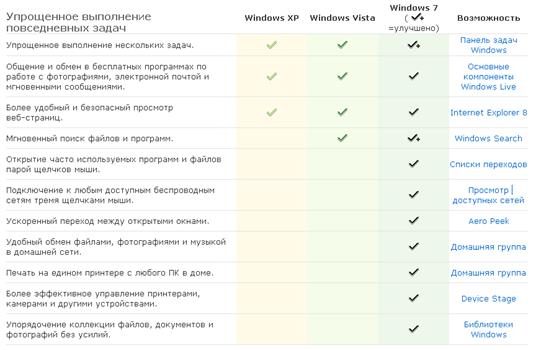
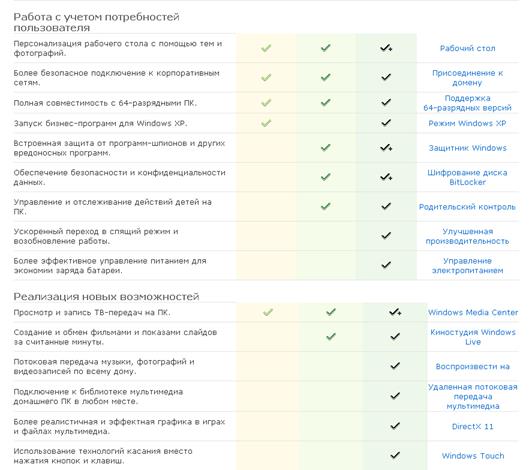
Windows 7 содержит улучшенную панель задач, в которой Microsoft решила ряд вопросов прошлого, минимизировав нагромождения иконок и разместив в одном месте наиболее используемые функции. И не смотря на то, что улучшение панели задач является всего лишь одним из множества усовершенствований пользовательского интерфейса Windows 7, оно является самым очевидным - ведь будучи закрепленной (по умолчанию) внизу экрана панель задач всегда находится на виду.
Рисунок 1 "Панель задач"

Большим изменением новой панели задач является объединение в ней функциональности предыдущих панелей, а именно возможности управления открытыми приложениями и другими окнами с возможностью запуска программ. Это изменение значительно снижает необходимость в отдельном меню Пуск.
Кнопки, настраиваемые пользователем
В Windows 7 панель задач является более настраиваемой чем у предыдущих ОС, и поэтому можно “закрепить” на ней ярлыки своих программ и перемещать их так, как вздумается. При этом соответственно, получается более постоянная панель задач с легко запоминающимися кнопками.
Закрепление ярлыков на панели задач происходит в несколько этапов. По нужному приложению, папке или другому ярлыку в меню Пуск по найденному правой кнопкой мыши, и в-третьих, выбираете в меню "Прикрепить на панели задач". Кстати говоря, также есть опция закрепления в меню Пуск. Элементы, закрепленные в таком стиле, автоматически появляются справа на панели задач, однако вы можете перетащить их оттуда, куда вам хочется.
Устройства и принтеры
Новая папка "Устройства и принтеры" отображает сведения обо всех устройствах, подключенных к компьютеру. Это удобный способ начать работу с принтером, музыкальным плеером, камерой, мышью или цифровой фоторамкой (список можно продолжить).
Она также позволяет добавлять новые сетевые или беспроводные устройства и устранять проблемы с устройствами или принтерами.
Основные компоненты Windows Live
Основные компоненты Windows Live - это набор бесплатных программ для компьютера, работающего под управлением Windows. Он позволяет упростить процесс создания и обмена высококлассными фильмами, упорядочить электронную почту и выполнять другие задачи.
Его можно получить с помощью одной бесплатной загрузки, в которую входят следующие программы:
Messenger
В программе Windows Live Messenger оптимально сочетаются функции обмена мгновенными сообщениями и социальные сети, благодаря чему можно оставаться на связи с друзьями и близкими. Обмен фотографиями и видео во время общения в чате. Использование видеочата в режиме высокой четкости или обмен видеосообщениями с друзьями. Также есть возможность подключить социальные сети и получать все важные обновления с помощью одной программы - Messenger. Для этой новой версии программы Messenger требуется Windows 7 или Windows Vista.
Фотоальбом
Данная программа позволяет импортировать фотографии из камеры, объединять их в альбомы и редактировать. Также в этой программе сочетаются все эффективные средства работы с фотографиями, чтобы создавать потрясающие панорамные изображения, фильмы, показы слайдов и многое другое. Есть возможность размещать готовые фотографии и видео на избранных веб-сайтах, прямо из Фотоальбома. Для этой новой версии Фотоальбома требуется Windows 7 или Windows Vista.
Почта
Почта Windows Live поможет навести порядок во всех делах с помощью одной программы на компьютере. Можно добавлять и просматривать в почте несколько учетных записей таких служб, как Hotmail, Gmail, Yahoo! Mail. Можно даже просматривать свою электронную почту, календари и контакты, когда нет подключения к Интернету. Для этой новой версии Почты требуется Windows 7 или Windows Vista.
Редактор блогов
Редактор блогов Windows Live предоставляет пользователю возможность составлять рассказы, как профессиональный блогер. Можно создавать прекрасные записи блога и смотреть, как они выглядят, прежде чем публиковать их. Кроме того, блог можно опубликовать в избранной службе ведения блогов, такой как WordPress, Blogger, LiveJournal и многие другие. Для этой новой версии Редактора блогов требуется Windows 7 или Windows Vista.
Киностудия
С помощью Киностудии Windows Live можно быстро создавать прекрасные фильмы из своих фотографий и видео. Добавлять специальные эффекты, переходы, звук и заголовки, чтобы красиво подать свой рассказ. Кроме того, можно без труда показать фильм друзьям и родным - в Интернете, на компьютере, по телевизору, с помощью мобильного устройства или проигрывателя DVD*. Для Киностудии требуется Windows 7 или Windows Vista.
Windows Live Mesh
Получать доступ к материалам, хранящимся на компьютерах, практически в любом месте. Благодаря службе Windows Live Mesh и веб-сайту "Устройства" можно больше не отправлять себе файлы по электронной почте, не носить их с собой на USB-накопителе и не беспокоиться о том, актуальна ли данная версия. Для установки службы Windows Live Mesh требуется Windows 7 или Windows Vista.
Семейная безопасность
Данная программа для управления и отслеживания действий детей в интернете, чтобы повысить их безопасность.
Если дети просматривают страницы в Интернете, когда родители заняты, служба семейной безопасности незаменима. Можно следить за действиями детей в сети с помощью отчетов об активности. Выбирать веб-сайты, игры и программы, к которым они могут получить доступ. Можно даже устанавливать, на протяжении какого периода времени они могут пользоваться компьютером. Поэтому не отвлекаясь от своих дел. Семейная безопасность поможет за всем уследить. Для этой новой версии Семейной безопасности требуется Windows 7 или Windows Vista.
Windows Search
В Windows 7 можно выполнять поиск большего количества материалов в различных местах, и делать это еще быстрее.
При вводе в поле поиска меню "Пуск" необходимого запроса будет немедленно отображен список подходящих документов, изображений, музыкальных файлов и сообщений электронной почты, найденных на компьютере. Теперь результаты группируются по категориям и содержат выделенные ключевые слова и фрагменты текста, облегчающие просмотр документов.
В Windows 7 также предусмотрена возможность поиска на внешних жестких дисках, сетевых ПК и в библиотеках. Если слишком много результатов поиска теперь они могут быть ограничены по дате, типу файлов и по другим необходимым категориям.
Списки переходов
Списки переходов - новая функция в Windows 7, которая позволяет быстро переходить к часто используемым документам, изображениям, музыкальным записям или веб-сайтам. Чтобы открыть список переходов, щелкните правой кнопкой мыши значок программы на панели задач Windows 7. (Списки переходов также доступны в меню "Пуск".)
Содержание списка переходов полностью зависит от программы. Список переходов для браузера Internet Explorer 8 содержит часто посещаемые веб-сайты. Проигрыватель Windows Media 12 добавляет в список часто воспроизводимые аудиозаписи. В списке переходов не отображается требуемый документ? Можно "закрепить" в нем любые необходимые файлы.
Списки переходов предназначены не только для отображения ярлыков файлов. В некоторых случаях они также обеспечивают быстрый доступ к ряду команд, например к командам, относящимся к созданию новых сообщений электронной почты или воспроизведению музыки.
Просмотр доступных сетей
Windows 7 позволяет с легкостью просматривать доступные сети на ноутбуке и подключаться к ним в любом месте. Щелкнув значок сети на панели задач возможно просмотреть все доступные варианты беспроводных и проводных соединений: беспроводных, мобильных широкополосных, коммутируемых или корпоративных виртуальных сетей. Еще один щелчок - и подключение выполнено. Windows 7 мгновенно отображает беспроводные и другие доступные сети.
Домашняя группа
Домашняя группа позволяет решить проблему общего доступа к файлам и принтерам в домашней сети. С помощью данной программы стало возможно подключение двух или нескольких компьютеров, работающих под управлением Windows 7, и домашняя группа позволит с легкостью настроить автоматический общий доступ других пользователей в доме к библиотекам музыки, изображений, видеофайлов и документов. Домашняя группа защищена паролем и находится под полным контролем владельца компьютера. Администратор решает, к каким данным можно назначить общий доступ, а какие оставить конфиденциальными. Для файлов можно также установить режим "только для чтения", чтобы другие пользователи могли только просматривать их (но не изменять).
Функция присоединения к домашней группе доступна во всех выпусках Windows 7, однако создать домашнюю группу можно только в выпусках "Домашняя расширенная", "Профессиональная" или "Максимальная".
Device Stage
В Windows 7 работать с камерами, телефонами, принтерами, музыкальными плеерами и другими устройствами стало намного проще благодаря двум новым компонентам: Device Stage и папке "Устройства и принтеры".
Компонент Device Stage - это домашняя страница для оборудования. При подключении устройства к компьютеру появится меню часто выполняемых задач для этого типа устройства. Например, при подключении многофункционального принтера будут отображены параметры печати и сканирования. В более ранних версиях Windows они часто были расположены в разных меню.
В новой системе производители могут настроить Device Stage, чтобы отображать сведения о состоянии и параметры меню для конкретной модели устройства, вплоть до фотореалистичного изображения.
Библиотеки
Библиотеки, новая возможность Windows 7, упрощают поиск, использование и упорядочивание файлов, распределенных на компьютере или в сети. Библиотека объединяет содержимое в одном месте независимо от того, где оно фактически хранится.
Базовые операции с библиотеками
По умолчанию, в операционной системе присутствуют 4 предустановленные библиотеки: "Видео", "Изображения", "Документы" и "Музыка", но можно создавать новые библиотеки, добавлять и удалять папки расположенные как на локальном компьютере, так и в сети, изменять тип файлов для оптимизации библиотеки и прочее.
Создание библиотеки
Создать новую библиотеку можно несколькими методами. Для того чтобы создать новую библиотеку, выполняются следующие действия:
В проводнике Windows выбирается любая папка, файлы которой будут располагаться в новой библиотеке. Нажмите на ней правой кнопкой мыши и в контекстном меню выберите команду "Добавить в библиотеку", а затем выберите команду "Создать библиотеку". В навигационной панели, в разделе "Библиотеки" появится новая библиотека с названием папки, которую вы добавили.
Откройте проводник Windows. В навигационной панели щелкните левой кнопкой мыши на "Библиотеки". В разделе "Библиотеки" выберите один из следующих методов:
В разделе "Библиотеки" на панели инструментов нажмите на кнопку "Создать библиотеку";
В навигационной панели нажмите правой кнопкой мыши на "Библиотеки" и в контекстном меню выберите команду "Создать", а затем "Библиотека";
Нажмите правой кнопкой на свободном месте в окне "Библиотеки" и в контекстном меню выберите команду "Создать", а затем "Библиотека";
Введите имя библиотеки и нажмите на клавишу "Enter".
Откройте проводник Windows. Выберите любую папку, файлы которой будут располагаться в новой библиотеке. На панели инструментов нажмите на кнопку "Добавить в библиотеку" и выберите команду "Создать библиотеку".
Для того чтобы переименовать созданную библиотеку, в навигационной панели проводника Windows нажмите на "Библиотеки", найдите нужную библиотеку, из контекстного меню выберите команду "Переименовать библиотеку" и после ввода нового имени нажмите на клавишу "Enter".
Рабочий стол
Новые возможности управления окнами
В Windows 7 доступны три простые, но очень эффективные функции: Shake, Peek и Snap. Они помогают быстро навести порядок на рабочем столе.
Aero Shake
Данная программа поможет навести порядок на рабочем столе и найти необходимое окно, просто щелкнув панель окна и встряхнув мышь. Все открытые окна, кроме данного, незамедлительно исчезнут. Повторно встряхнув мышь - все окна вернутся в исходное положение.
Функция Shake входит в состав выпусков операционной системы Windows 7 Домашняя расширенная, Профессиональная, Максимальная и Корпоративная.
Aero Peek
Функция Peek, как рентгеновские лучи, позволяет просматривать насквозь содержимое всех открытых на рабочем столе Windows 7 окон. Просто наводя указатель мыши на правый край панели задач - открытые окна незамедлительно станут прозрачными, показывая все скрытые значки и гаджеты.
Чтобы быстро отобразить скрытое окно, нужно навести указатель мыши на его эскиз на панели задач. На рабочем столе отобразится только это окно. Функция Peek входит в состав выпусков операционной системы Windows 7 Домашняя расширенная, Профессиональная, Максимальная и Корпоративная.
Aero Shap
Функция Snap - это новый быстрый и интересный способ изменения размера открытых окон за счет простого перетаскивания их к границам экрана.
В зависимости от места расположения окна можно растягивать его по вертикали, разворачивать во весь экран или размещать рядом с другим окном. Функция Snap улучшает чтение, упорядочивание и сравнение содержимого окон.
Новые эффектные фоновые рисунки
Windows 7 содержит множество новых фоновых изображений рабочего стола: от шедевров искусства до смешных незатейливых рисунков. Также появилась новая функция показа слайдов на рабочем столе: изображения (стандартные или пользовательские) сменяют друг друга автоматически.
Усовершенствованные гаджеты
Гаджеты, небольшие популярные программы, впервые появившиеся в Windows Vista, стали более гибкими и увлекательными. На основании отзывов пользователей боковая панель была убрана. Теперь гаджеты можно расположить в любом месте рабочего стола.
Компьютер с 64-разрядным процессором позволяет обрабатывать больший объем информации по сравнению с 32-разрядной системой. Благодаря использованию большего объема оперативной памяти (4 ГБ и более) компьютер с 64-разрядным процессором более эффективно и оперативно работает с множеством одновременно запущенных программ.
Независимо от выбранной версии операционная система Windows 7 готова к работе. Все коробочные выпуски Windows 7 для розничной продажи (за исключением выпуска "Домашняя базовая") содержат 32 - и 64-разрядное программное обеспечение.
Чтобы узнать, работает ли программа или устройство с 64-разрядными компьютерами нужно выбирать продукты с эмблемой "Совместимо с Windows 7", которая означает, что их работа была проверена в 32 - и 64-разрядных версиях Windows 7. Можно также посетить центр совместимости Windows 7 для поиска регулярно обновляемого списка программ и устройств.
Использование режима Windows XP позволяет запускать программы, разработанные для операционной системы Windows XP, на компьютерах под управлением выпусков Windows 7 Профессиональная, Корпоративная или Максимальная.
Как работает режим Windows XP
Режим Windows XP работает двумя способами: как виртуальная операционная система и как средство открытия программ в Windows 7. Режим Windows XP запускается в отдельном окне на рабочем столе Windows 7, похожем на программу, которая является полнофункциональной версией ОС Windows XP. Режим Windows XP позволяет работать с физическими дисководами компакт-дисков и DVD-дисков, устанавливать программы, сохранять файлы и выполнять другие задачи, как при использовании компьютера под управлением Windows XP.
При установке программы в режиме Windows XP она отображается в списке программ как режима Windows XP, так и ОС Windows 7, что позволяет запускать ее непосредственно в Windows 7.
Защитник Windows - это ведущее средство защиты компьютера от шпионских и других нежелательных программ.
В Windows 7 он использует более простые уведомления, большее количество параметров сканирования и оказывает меньшее влияние на производительность компьютера. Новая функция "Очистить систему" позволяет удалить все подозрительное программное обеспечение одним щелчком мыши. Защитник Windows теперь входит в состав центра поддержки - новой, усовершенствованной службы, обеспечивающей стабильную работу компьютера.
Шифрование диска BitLocker
Улучшенная версия BitLocker, доступная в выпуске Windows 7 Максимальная, позволяет защитить все данные, от документов до паролей, путем шифрования всего диска, на котором хранятся системные файлы Windows и данные пользователей. Когда BitLocker работает, любой сохраняемый на жестком диске файл будет автоматически зашифрован.
BitLocker To Go - это новая функция в Windows 7, позволяющая ограничить несанкционированное использование переносных устройств хранения, которые могут легко потеряться, например USB-устройств флэш-памяти и внешних жестких дисков.
Windows 7 - более быстрая и всегда готова к работе. К основным улучшениям производительности относятся следующие.
Спящий режим
В Windows 7 ускорены процессы перехода в спящий режим, возобновления работы и повторного подключения к беспроводной сети.
Поиск
При поиске какой-либо информации вы хотите быстро получить ответ, а не ждать. В Windows 7 результаты поиска отображаются на экране быстрее. Сортировка и группировка результатов поиска также выполняются значительно быстрее.
USB-устройства
При первом подключении переносного устройства флэш-памяти или другого USB-устройства Windows 7 подготавливает его к работе за считанные секунды. Если данное устройство использовалось ранее, подключение происходит еще быстрее.
Большая гибкость и меньшая загрузка
В отличие от предыдущих версий Windows 7 позволяет запускать снижающие производительность службы, работающие в фоновом режиме, только при необходимости. Не используете устройство Bluetooth? Значит служба Bluetooth в Windows 7 остается выключенной. Windows 7 также позволяет использовать при работе меньший объем памяти по сравнению с Windows Vista, что увеличивает общую производительность.
Управление электропитанием
Операционная система Windows 7 разработана для увеличения времени работы ноутбука от батареи.
Windows 7 запускает меньше действий в фоновом режиме, поэтому нагрузка процессора сокращается, что в результате обеспечивает сниженный расход электроэнергии. В числе других нововведений можно отметить менее энергоемкое воспроизведение DVD-дисков (удобно во время длительных перелетов), автоматическое снижение яркости экрана, отключение неиспользуемых портов и более точный индикатор заряда батареи. Теперь вероятность того, что батарея внезапно разрядится, намного меньше.
Windows Media Center
Windows Media Center - приложение, входящее в состав Windows Vista и Windows 7 и предназначенное для просмотра и каталогизации медиа-файлов. Впрочем, этим его возможности далеко не исчерпываются. В отличие от, скажем, Проигрывателя Windows Media, Windows Media Center спроектирован в первую очередь не для работы на компьютере, а для подключения его к большим экранам - телевизорам, плазменным панелям и т.п. При этом Media Center - именно центр всех цифровых медиа-данных, единое место не только для их просмотра, но и для управления, организации, сортировки и даже редактирования.
Play To
Play To (Воспроизвести на) - новая функция Windows 7, которая позволяет с легкостью воспроизводить музыку и видеозаписи на других домашних ПК, телевизорах и стереосистемах, подключенных к сети. Нажав правой кнопкой мыши записи, которые необходимо прослушать, или добавить их в список воспроизведения проигрывателя Windows Media 12, и выберав команду Play To.
Функция Play To работает с другими ПК под управлением Windows 7, а также с устройствами, имеющими эмблему "Совместимо с Windows 7". Чтобы выбрать подобную модель, перейдите в центр совместимости Windows 7.
Удаленная потоковая передача мультимедиа
Новая функция Windows 7, которая обеспечивает легкий доступ к библиотеке проигрывателя Windows Media 12 через Интернет. Теперь возможно слушать музыку, просматривать видеозаписи или изображения на домашнем ПК, находясь вдали от дома Чтобы использовать функцию удаленной потоковой передачи мультимедиа, оба компьютера должны работать под управлением Windows 7. Для использования данной функции нужно включить ее с помощью нового меню "Поток" в проигрывателе Windows Media 12, а затем связать оба компьютера с веб-идентификатором, таким как адрес электронной почты Windows Live.
Удаленная потоковая передача мультимедиа - только одна из возможностей использования материалов библиотеки мультимедиа Windows 7 в любом месте. При наличии домашней группы можно с легкостью передавать потоки мультимедиа между домашними компьютерами. Также возможно передавать файлы на стереосистему или телевизор с помощью функции Воспроизвести на (может потребоваться дополнительное оборудование).
DirectX 11
Windows 7 содержит новую версию DirectX, программного обеспечения, которое раскрывает все трехмерные визуальные и интерактивные звуковые эффекты, входящие в состав многих современных компьютерных игр. DirectX 11 предлагает множество улучшенных функций. Это средство обеспечивает повышенную эффективность работы, использует мощь современных многоядерных процессоров и предоставляет поддержку для передовых технологий создания теней и текстур, таких как тесселяция. В результате: более реалистичные трехмерная анимация и графика, отражающие мельчайшие детали объектов.
Windows Touch
С помощью Windows 7 и компьютера с сенсорным экраном можно просматривать газеты в Интернете, пролистывать фотоальбомы и перемещать файлы и папки одним движением пальца.
Ограниченная возможность касания одним пальцем применяется в Windows уже много лет. Однако в Windows 7 впервые полностью представлена мультисенсорная технология. Требуется увеличить масштаб объекта? Поставьте два пальца на экран ПК с поддержкой мультисенсорного ввода и раздвиньте их в стороны. Чтобы имитировать нажатие файла правой кнопкой мыши, коснитесь его одним пальцем, а экрана - вторым.
Функция Windows Touch, доступная только в выпусках Windows 7 Домашняя расширенная, Профессиональная и Максимальная, увлекательна в обучении и проста в использовании. Меню "Пуск" и панель задач теперь имеют большие и удобные для касания значки. Все популярные программы Windows 7 также поддерживают сенсорное управление. Рисовать пальцами можно даже в программе Paint!
Удобно подключаться к WiFi
Удобно подключаться к WiFi. Подключение к беспроводным сетям на ноутбуке, ранее требовавшее значительных усилий, теперь выполняется парой щелчков мыши. Выберите сеть в списке доступных сетей панели задач, щелкните ее и установите подключение. После подключения к сети Windows запомнит ее, чтобы вы могли в дальнейшем устанавливать это подключение автоматически.
|